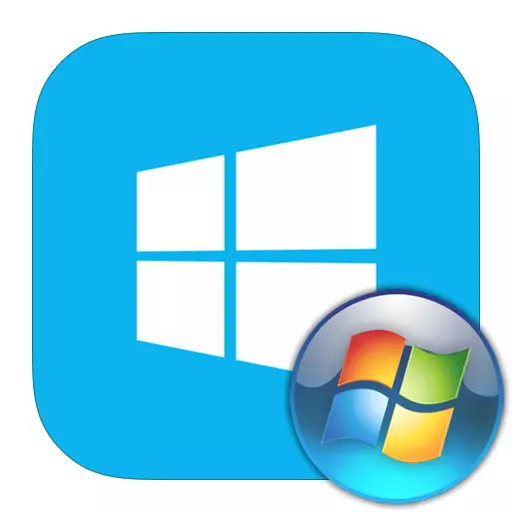
Windows 8 საკმაოდ განსხვავებით წინა ვერსიების სისტემისგან განსხვავებით. თავდაპირველად, ეს იყო დეველოპერები, როგორც სენსორული და მობილური მოწყობილობების სისტემა. აქედან გამომდინარე, ბევრი რამ იცვლება ჩვენთვის. მაგალითად, თქვენ აღარ მოიძებნება მოსახერხებელი მენიუ "დაწყება", რადგან ეს იყო სრულიად გადაწყვიტა ჩანაცვლება charms pop-up მხარეს პანელი. და ყველა, ჩვენ შევხედავთ, თუ როგორ უნდა დაბრუნდეს "დაწყება" ღილაკს, რომელიც არ არის საკმარისი ამ OS.
როგორ დავუბრუნდეთ "დაწყება" მენიუ Windows 8
თქვენ შეგიძლიათ ამ ღილაკზე დაბრუნება რამდენიმე გზით: დამატებითი პროგრამული უზრუნველყოფის ან მხოლოდ სისტემური გამოყენებით. ადრე გააფრთხილეთ, რომ სისტემის საშუალებით თქვენ არ დაბრუნდებით ღილაკს, მაგრამ უბრალოდ შეცვალეთ იგი სრულიად განსხვავებული კომუნალური, რომელსაც აქვს მსგავსი ფუნქციები. რაც შეეხება დამატებით პროგრამებს - დიახ, ისინი დაბრუნდებიან "დაწყება" ზუსტად ის, რაც იყო.მეთოდი 1: კლასიკური ჭურვი
ამ პროგრამით, შეგიძლიათ "დაწყება" ღილაკი და მთლიანად კონფიგურაცია ამ მენიუში: ორივე გამოჩენა და მისი ფუნქცია. მაგალითად, შეგიძლიათ "დაწყება" Windows 7 ან Windows XP- თან ერთად, ასევე კლასიკური მენიუს შერჩევა. რაც შეეხება ფუნქციურობას, მაშინ შეგიძლიათ გადაგიხადოთ გამარჯვების გასაღები, მიუთითეთ, თუ რომელი ქმედება შესრულდება, როდესაც დააჭირეთ მაუსის მარჯვენა ღილაკს დაწყების ხატულაზე და ბევრად უფრო.
ჩამოტვირთეთ კლასიკური ჭურვი ოფიციალური ვებ-გვერდიდან
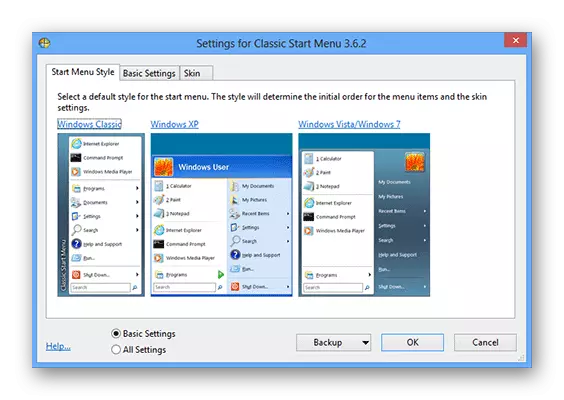
მეთოდი 2: სიმძლავრე 8
კიდევ ერთი პოპულარული პროგრამა ამ კატეგორიის არის ძალა 8. მასთან ერთად თქვენ ასევე დაბრუნდება მოსახერხებელი მენიუ "დაწყება", მაგრამ უკვე რამდენიმე სხვა ფორმით. დეველოპერები ამ პროგრამული უზრუნველყოფის არ დაბრუნების ღილაკს წინა ვერსიები Windows, და გთავაზობთ საკუთარი, გააკეთა სპეციალურად რვა. Power 8 აქვს ერთი საინტერესო ფუნქცია - "ძიების" სფეროში, თქვენ შეგიძლიათ მოძებნოთ არა მხოლოდ ადგილობრივი დისკების, არამედ ინტერნეტში - უბრალოდ დაამატოთ წერილი "G", სანამ ეხება Google- ს.
ჩამოტვირთეთ Power 8 ოფიციალური საიტიდან
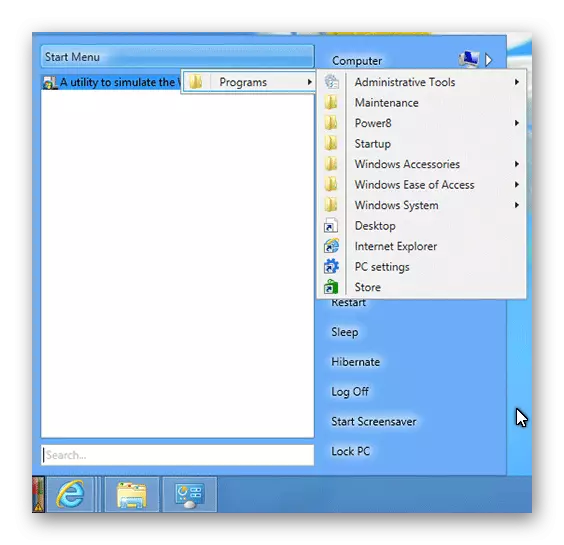
მეთოდი 3: Win8StartButton
და ბოლო პროგრამული უზრუნველყოფა ჩვენს სიაში - Win8StartButton. ეს პროგრამა იქმნება მათთვის, ვისაც უყვარს Windows 8-ის გაზიარებული სტილი, მაგრამ მაინც არასასიამოვნოა "დაწყების" მენიუს გარეშე. ამ პროდუქტის დამონტაჟების შემდეგ, თქვენ მიიღებთ საჭირო ღილაკს, როდესაც თქვენ დააჭირეთ რვა დაწყების მენიუს ელემენტების ნაწილს. ეს გამოიყურება საკმაოდ უჩვეულო, მაგრამ ეს სრულად შეესაბამება ოპერაციული სისტემის დიზაინს.
ჩამოტვირთეთ Win8StartButton ოფიციალური საიტიდან
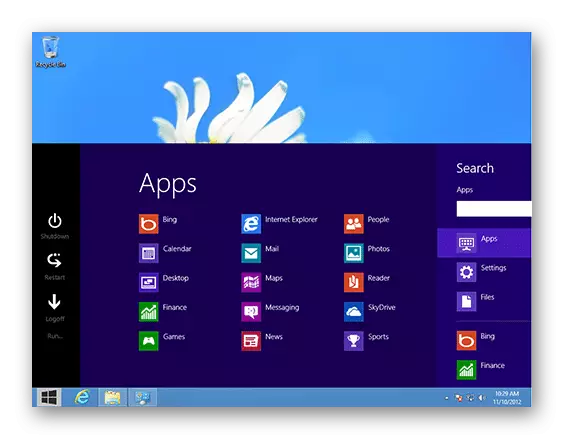
მეთოდი 4: სისტემა ნიშნავს
თქვენ ასევე შეგიძლიათ გააკეთოთ "დაწყება" მენიუ (უფრო სწორად - ეს შეიცვალა) სისტემის სტანდარტული საშუალებით. ეს ნაკლებად მოსახერხებელია, ვიდრე დამატებითი პროგრამული უზრუნველყოფა, მაგრამ მაინც ეს მეთოდი ასევე ღირს ყურადღების ცენტრში.
- მარჯვენა ღილაკით "Taskbar" ეკრანის ბოლოში და აირჩიეთ "პანელები ..." -> "შექმნა Toolbar". სფეროში, სადაც თქვენ მიწვეული ხართ საქაღალდეში, შეიტანეთ შემდეგი ტექსტი:
C: \ programdata \ Microsoft \ Windows \ დაწყება მენიუ \ პროგრამები
დააჭირეთ Enter. ახლა ახალი ღილაკი გამოჩნდა taskbar- ზე სახელით "პროგრამები". აქ გამოჩნდება ყველა პროგრამა, რომელიც დამონტაჟებულია თქვენს მოწყობილობაზე.

- ახლა თქვენ შეგიძლიათ შეცვალოთ კომბინაციის სახელი, ხატი და უსაფრთხო "taskbar". როდესაც თქვენ დააჭირეთ ამ კომბინაციას, ფანჯრები დაწყება ეკრანზე გამოჩნდება, ასევე გაემგზავრება ძებნის ბარი.
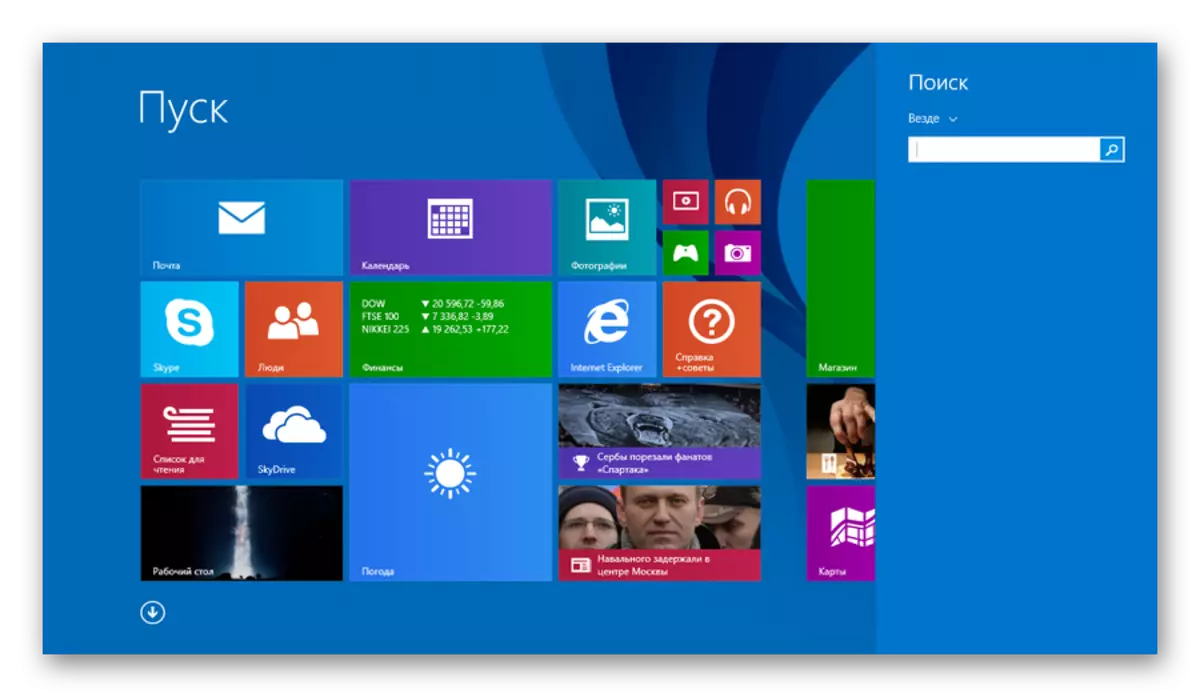
დესკტოპის, მარჯვენა ღილაკით და ახალი კომბინაციის შექმნა. სიმებიანი, სადაც გსურთ ობიექტის ადგილმდებარეობის მითითება, შეიტანეთ შემდეგი ტექსტი:
Explorer.exe Shell ::: {2559A1F8-21D7-11D4-BDAF-00C04F60B9F0}
ჩვენ განვიხილეთ 4 მეთოდი, რომელთანაც შეგიძლიათ გამოიყენოთ "დაწყება" ღილაკი და Windows 8. ჩვენ ვიმედოვნებთ, რომ ჩვენ შეგვიძლია დაგეხმაროთ და ისწავლეთ რაღაც ახალი და სასარგებლო.
